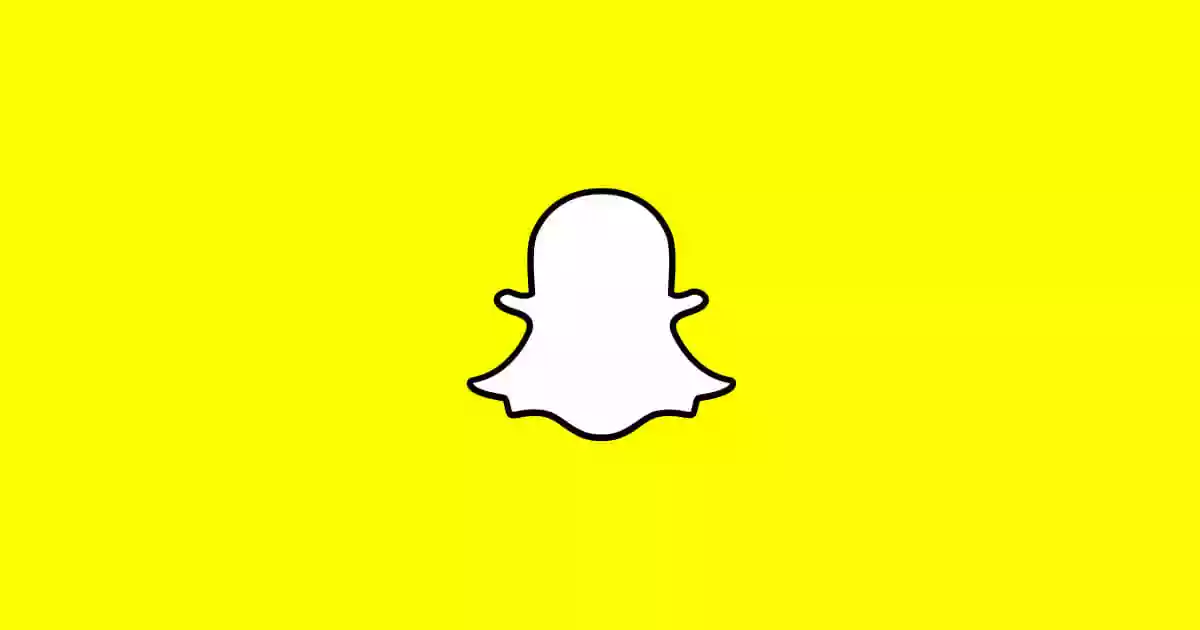
حل مشكلة تسجيل الدخول في سناب شات للايفون 2021 هل تم حظر حسابك او هناك مشاكل تمنعك تسجيل الدخول إلى Snapchat تعرف على جميع طرق حل مشكلة تسجيل الدخول في سناب شات للايفون 2021 والاندرويد.
على الرغم من المنافسة من التطبيقات الأحدث ، فقد احتفظ Snapchat بنفسه ويبلغ متوسط عدد المستخدمين الآن 240 مليون مستخدم في جميع أنحاء العالم. بالنظر إلى هذا العدد من المستخدمين ، يبذل فريق الدعم والمطورين كل شيء حتى تكون خوادمهم متاحة دائمًا.
ومع ذلك ، فإن هذا لا يعفيهم من أوقات التعطل المعتادة وصيانة النظام ، وهو أمر شائع لكل موقع ويب أو تطبيق. إذا لم تتمكن من تسجيل الدخول إلى حساب Snapchat الخاص بك ستتعرف في هذه المقالة على حل مشكلة تسجيل الدخول في سناب شات للايفون 2021.
لحسن الحظ ، يمكنك الاسترخاء الآن! في هذا الدليل ، سنوضح لك كيفية حل مشكلة تسجيل الدخول في سناب شات للايفون 2021.
بدايتا تحقق من حالة خوادمهم ، حيث قد تكون المشكلة متعلقة بخوادمهم المعطلة.
مواضيع قد تعجبك
لسوء الحظ ، إذا كان هذا هو الحال ، فلا يمكننا فعل أي شيء حيال ذلك سوى الانتظار.
الآن ، إذا كانت خوادمهم تعمل بشكل صحيح ، فقد تكون المشكلة متعلقة بجهازك. توجه إلى الأسفل وجرب الحلول المقترحة لمعالجة المشكلة.
9 طرق لحل مشكلة تسجيل الدخول في سناب شات للايفون والاندرويد
- 1. تغيير كلمة المرور الخاصة بك وإعادة تسجيل الدخول.
- 2. قم بإيقاف تشغيل VPN.
- 3. تحقق من وجود تحديثات.
- 4. امسح ذاكرة التخزين المؤقت للتطبيق.
- 5. تحقق من أذونات الشبكة.
- 6. تحقق من اتصالك بالإنترنت.
- 7. أعد تثبيت Snapchat.
- 8. حاول استخدام Fiverr.
- 9. قم بإبلاغ Snapchat بالمشكلة.
1. قم بتغيير كلمة المرور الخاصة بك وأعد تسجيل الدخول.
في معظم الحالات ، تحدث مشكلات تسجيل الدخول على Snapchat بسبب بيانات اعتماد تسجيل الدخول غير الصالحة التي يتم تقديمها على شاشة تسجيل الدخول. للتأكد من أن لديك كلمة المرور الصحيحة لحسابك ، حاول تغييرها.
تحقق من الخطوات أدناه لإرشادك في هذه العملية.
- أولاً ، افتح Snapchat وانتقل إلى صفحة تسجيل الدخول.
- الآن ، اضغط على هل نسيت كلمة المرور الخاصة بك؟
- بعد ذلك ، اختر الطريقة التي تفضلها لإعادة تعيين كلمة المرور الخاصة بك.
- أخيرًا ، اتبع التعليمات التي تظهر على الشاشة وحدد كلمة مرور جديدة لحسابك.
- بمجرد الانتهاء ، ارجع إلى شاشة تسجيل الدخول وحاول الوصول إلى حسابك.
2. قم بإيقاف تشغيل VPN
إذا كنت تستخدم خدمات VPN على جهازك ، ففكر في إيقاف تشغيلها إذا واجهت مشاكل على Snapchat.
نظرًا لأن الشبكات الافتراضية الخاصة تعمل عن طريق تغيير عنوان IP الخاص بك بشكل عشوائي ، فقد يواجه جهازك صعوبة في الاتصال بخوادم Snapchat ، ولا يمكنه التحقق من بيانات الاعتماد الخاصة بك.
لإصلاح ذلك ، ما عليك سوى إيقاف تشغيل VPN الخاص بك ، ومعرفة ما إذا كان يمكنك الوصول إلى حسابك.
3. تحقق من وجود تحديثات.
يعد تشغيل إصدار قديم من أي برنامج على جهازك فكرة سيئة. بصرف النظر عن الأخطاء التي قد تحدث ، فإنك تعرض نفسك أيضًا لمخاطر أكبر ، نظرًا لأن التطبيقات القديمة لا تحتوي على أحدث تصحيحات الأمان.
- إذا واجهت مشكلات في تسجيل الدخول على Snapchat ، فحاول تحديث التطبيق.
- على نظام Android ، راجع الخطوات أدناه حول كيفية تحديث Snapchat.
- أولاً ، انتقل إلى شاشتك الرئيسية وانقر على متجر Google Play لفتحه.
- بعد ذلك ، اضغط على زر القائمة لفتح القائمة الجانبية.
- في القائمة الجانبية ، انقر فوق تطبيقاتي وألعابي للتحقق من التحديثات المتاحة على التطبيقات المثبتة على جهازك.
- أخيرًا ، انقر فوق زر التحديث إذا اكتشف متجر Play تحديثًا محتملاً لـ Snapchat.
بالنسبة لنظام iOS ، راجع الدليل أدناه حول كيفية تحديث Snapchat.
- على شاشتك الرئيسية ، انقر فوق متجر التطبيقات لتشغيله.
- الآن ، انقر فوق علامة التبويب “التحديثات” ، ويجب أن يبحث جهازك تلقائيًا عن التحديثات المتاحة.
- إذا اكتشف متجر التطبيقات تحديثًا ، فاضغط على زر التحديث بجوار Snapchat لتثبيته.
- بعد تحديث Snapchat ، حاول إعادة الوصول إلى حسابك.
4. امسح ذاكرة التخزين المؤقت للتطبيق.
البيانات المخزنة مؤقتًا هي الملفات والصور والوسائط الأخرى المخزنة على جهازك محليًا. تُستخدم هذه البيانات لتحميل الوظائف والميزات بسرعة على التطبيقات لتحسين أدائها.
ومع ذلك ، إذا كنت تواجه مشكلات في تطبيقات مثل Snapchat ، فإن مسح ذاكرة التخزين المؤقت للتطبيق يمكن أن يحل المشكلة.
- للقيام بذلك، اتبع الخطوات التالية.
- في Snapchat ، اضغط على أيقونة الملف الشخصي في الزاوية العلوية اليسرى من شاشتك.
- بعد ذلك ، اضغط على أيقونة الترس لفتح الإعدادات.
- الآن ، قم بالتمرير لأسفل وانقر على مسح ذاكرة التخزين المؤقت.
- أخيرًا ، انقر فوق متابعة لأجهزة Android ، و Clear All لأجهزة iOS.
- بعد مسح ذاكرة التخزين المؤقت للتطبيق ، ارجع إلى شاشة تسجيل الدخول وحاول الوصول إلى حسابك.
5. تحقق من أذونات الشبكة
يحتاج Snapchat إلى الوصول إلى شبكتك حتى تعمل بشكل طبيعي. إذا كانت إعدادات الأذونات الخاصة بك لا تسمح للتطبيق باستخدام شبكتك ، فتوقع أنك ستواجه أخطاء في التطبيق.
لمراجعة أذوناتك ، اتبع الخطوات أدناه.
على نظام Android ، يمكنك عرض صفحة الأذونات عن طريق القيام بما يلي:
- أولاً ، اضغط على أيقونة الملف الشخصي على شاشة Snapchat الرئيسية ، واضغط على أيقونة الترس.
- بعد ذلك ، قم بالتمرير لأسفل إلى علامة التبويب الخصوصية وحدد الأذونات.
- أخيرًا ، راجع أذونات التطبيق الخاص بك ، وتأكد من أنه مسموح له بالوصول إلى شبكتك.
بالنسبة لأجهزة iOS ، راجع الدليل التفصيلي أدناه لإرشادك في هذه العملية.
- على جهازك ، انتقل إلى شاشتك الرئيسية وانقر على Snapchat.
- بعد ذلك ، اضغط على أيقونة ملف التعريف الخاص بك ، واضغط على أيقونة الترس لتشغيل صفحة الإعدادات.
- الآن ، ابحث عن علامة التبويب خدمات إضافية ، واضغط على إدارة.أخيرًا ، انقر فوق الأذونات وتأكد من السماح للتطبيق باستخدام شبكتك.
- بمجرد الانتهاء ، ارجع إلى صفحة تسجيل الدخول ، وحاول الوصول إلى حسابك.
6. تحقق من اتصالك بالإنترنت
قد يكون اتصال الإنترنت البطيء أو غير المستقر هو سبب مشكلات تسجيل الدخول على Snapchat. للتحقق مما إذا كانت هذه هي الحالة ، قم بإجراء اختبار سرعة باستخدام Fast.com لقياس النطاق الترددي لشبكتك.
إذا كانت شبكتك تعمل ببطء ، يمكنك محاولة إصلاحها عن طريق إعادة تشغيل جهاز التوجيه الخاص بك. ابحث عن كابل طاقة جهاز التوجيه الخاص بك ، وافصله من مقبس الحائط لإيقاف تشغيله. الآن ، انتظر من 5 إلى 10 ثوانٍ قبل توصيله مرة أخرى للسماح لجهاز التوجيه الخاص بك بإعادة الضبط.
بمجرد إعادة تشغيل جهاز التوجيه الخاص بك ، قم بإجراء اختبار سرعة آخر للتحقق من حل المشكلة. ومع ذلك ، إذا استمرت مواجهة مشكلات متعلقة بالشبكة ، فاتصل بمزود خدمة الإنترنت واطلب منه إصلاح المشكلة.
7. أعد تثبيت Snapchat
إذا استمرت مشكلات تسجيل الدخول على Snapchat ، فحاول إعادة تثبيت التطبيق. من المحتمل أن Snapchat لم يتم تثبيته بشكل صحيح على جهازك ، أو أنه واجه مشكلة خطيرة في ملفات التثبيت الخاصة به.
على نظام Android ، يمكنك إعادة تثبيت Snapchat عن طريق القيام بما يلي:
- أولاً ، افتح جهازك وابحث عن التطبيق على شاشتك الرئيسية.
- بعد ذلك ، انقر مع الاستمرار فوق رمز تطبيق Snapchat حتى تظهر شاشة التحديد.
- أخيرًا ، انقر فوق إلغاء التثبيت لإزالة التطبيق من جهازك.
- بمجرد الانتهاء من ذلك ، انتقل إلى متجر Play ، وأعد تثبيت Snapchat.
- لمستخدمي iOS ، اتبع الخطوات أدناه لإعادة تثبيت Snapchat.
- على جهازك ، انتقل إلى الشاشة الرئيسية وحدد موقع Snapchat.
- الآن ، انقر مع الاستمرار فوق رمز التطبيق حتى تنبثق شاشة الخيار.
- أخيرًا ، انقر فوق “إزالة التطبيق” لإلغاء تثبيت التطبيق.
- قم بزيارة متجر التطبيقات ، وأعد تثبيت Snapchat.
8. حاول استخدام Fiverr
هل لديك مشروع يحتاج إلى العمل عليه؟ جرب استخدام Fiverr.
Fiverr هي عبارة عن منصة على الإنترنت للأفراد الذين يسعون للحصول على خدمات العاملين لحسابهم الخاص. لديها مجموعة واسعة من المستقلين الذين يقدمون أنواعًا مختلفة من الخدمات مثل تطوير مواقع الويب وتحرير الصور وكتابة المقالات.
مع Fiverr ، يمكنك العثور على أفضل موظف يعمل بالقطعة لتلبية احتياجاتك بأفضل سعر!
9. قم بإبلاغ Snapchat بالمشكلة
إذا استمرت مشكلات تسجيل الدخول على Snapchat على جهازك ، فحاول إبلاغ فريق الدعم بالمشكلة.
عند الإبلاغ عن مشكلة ، حاول تضمين تفاصيل مهمة مثل معلومات حسابك ، والجهاز الدقيق الذي تستخدمه لمساعدة فريق الدعم الخاص بهم على توفير حل يلبي احتياجاتك.
يقودنا هذا إلى نهاية دليلنا حول كيفية إصلاح مشكلات تسجيل الدخول على Snapchat. إذا كانت لديك أسئلة أخرى ، فاترك تعليقًا أدناه ، وسنبذل قصارى جهدنا للإجابة عليها.
إذا وجدت هذا الدليل مفيدًا ، يرجى مشاركته مع الاخرين لدعمنا وتشجيعنا على تقديم ماهو افضل.